echars 3D地图为区域自定义颜色的解决方法
目录
- 问题
- 延伸
- 解决问题
- 总结
问题
根据项目需求,我们要将下面省级地图中的个别市进行高亮(不同颜色)展示

延伸
首先跟大家介绍这个地图的展示方式:
- 采用的是Vue框架中运用echarts
- 地图采用的是geo3D和scatter3D
当然他的实现很简单
首先我们要初始化echarts
let echartsMap = this.$echarts.init(this.$refs.echartsMap);
注册地图
this.$echarts.registerMap('河南', dataGeoLocation);
//后面的dataGeoLocation是我们下载下载的地图json文件然后引入到当前
//组件中进行使用的,前面的河南则是我们要注册的地图
设置option对象
这里面的配置是根据自己的项目需求而来的 自己可以看文档都有详细的介绍
this.echartsDataMap = {
visualMap: {
min: 0,
max: 500,
show: false,
inRange: {
color: ['#eac736', '#6EAFE3'].reverse()
},
},
globeRadius: 100,
globeOuterRadius: 100,
geo3D: {
map: mapName,
viewControl: {
center: [0, 0, 0],
alpha: 100,//上下旋转角度
beta: 10,//左右旋转角度
animation: true,//是否动画显示
animationDurationUpdate: 1000,//动画时间
distance: 130,//视角到主题距离
minBeta: -9999,//最小(左)旋转度数
maxBeta: 9999,//最多(右)旋转角度
autoRotate: false,
autoRotateDirection: 'cw',
autoRotateSpeed: 10,
},
splitArea:{
areaStyle:{
color:'red',
}
},
light: {
main: {
intensity: 1.2,
// color: 'transparent',
color: '#0D3867',
shadowQuality: 'ultra',
shadow: true,
alpha: 150,
beta: 200
},
ambient: {
intensity: 1,//环境光强度
},
ambientCubemap: {
diffuseIntensity: 1,
texture: ''
}
},
groundPlane: {
show: false
},
postEffect: {
enable: false
},
itemStyle: {
color: '#175096',
borderColor: 'rgb(62,215,213)',
opacity: 0.8,//透明度
borderWidth: 1
},
label: {
show: false
},
emphasis: {
label: {
show: false
},
itemStyle: {
}
},
silent: false, // 不响应和触发鼠标事件
},
series: [
{
type: 'scatter3D',
coordinateSystem: 'geo3D',
data: this.areaName
symbol: 'circle',
symbolSize: 0,
silent: false, // 不响应和触发鼠标事件
itemStyle: {
borderColor: '#fff',
borderWidth: 1
},
label: {
distance: 30,
show: true,
formatter: '{b}',
position: 'bottom',
bottom: '100',
textStyle: {
color: '#fff',
marginTop: 40,
fontSize: 16,
// fontWeight:'bold',
backgroundColor: 'transparent',
}
}
},
{
type: 'scatter3D',
coordinateSystem: 'geo3D',
data: pinArr,
color: '#6EAFE3',
symbol: 'pin',
symbolSize: 56,
symbolOffset: ['100%','50%','0'],
silent: false, // 不响应和触发鼠标事件
itemStyle: {
textAlign: 'center',
borderColor: '#6EAFE3',
backgroundColor: '#6EAFE3',
borderWidth: 0
},
zlevel: -10,
label: {
show: true,
distance: -45,
// left:-10,
position: 'bottom',
formatter: (data) => {
return data.value[3] + ' ';
},
textStyle: {
color: '#333',
backgroundColor: 'transparent'
}
}
},
]
};
将option实例到我们的echarts上
echartsMap.setOption(this.echartsDataMap);
解决问题
回头我们来看文章开头的问题,在百度上找到了很多方式,经过尝试好像没有什么效果,其实能够解决我也是根据网上提供的办法进行改进后就实现了
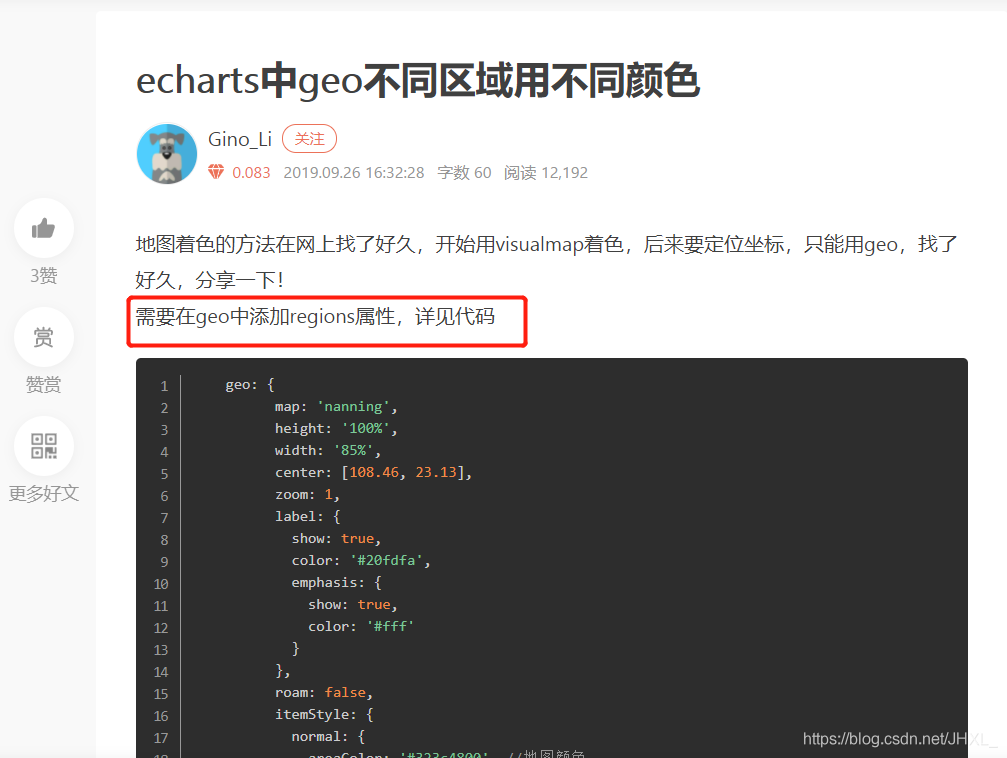
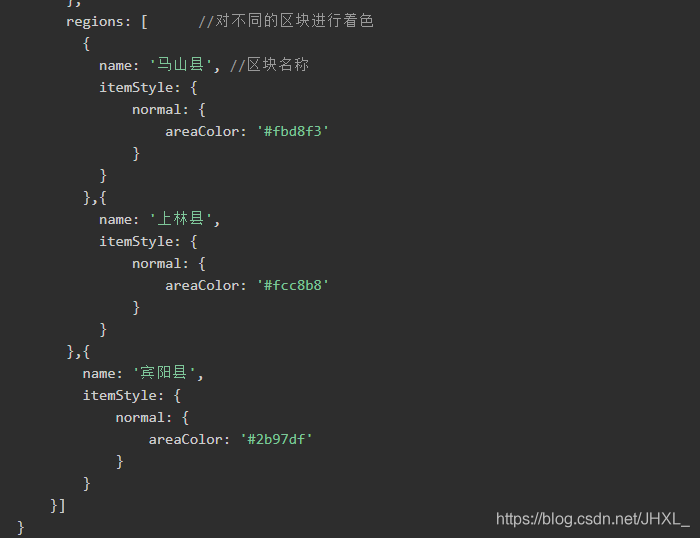
这是我在众多方式中找到的比较靠谱的一种方式,这里他说的是再geo中去添加regions即可,其实是这样的 但是我添加后没有效果,原因就是我的是geo3D而他的是geo,但是问题不大,经过我在三的尝试最终发现原来他们两个中仅仅是写法不一样
regions: [
{
name: '郑州市', /
itemStyle: {
color: 'green'
}
},{
name: '南阳市',
itemStyle: {
color: 'green'
}
},{
name: '商丘市',
itemStyle: {
color: 'green'
}
}]
我们只需要更正一下color的设置形式然后添加到我们的geo3D中就可以了

总结
到此这篇关于echars 3D地图为区域自定义颜色的文章就介绍到这了,更多相关echars 3D地图自定义颜色内容请搜索我们以前的文章或继续浏览下面的相关文章希望大家以后多多支持我们!
赞 (0)

